アクセス方法
VRChatへの登録
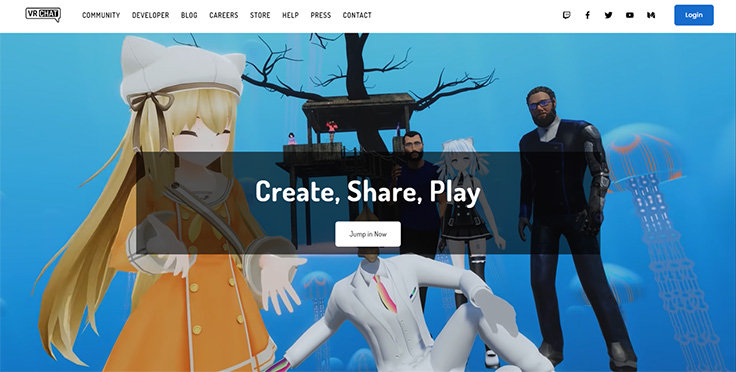
01
VRChat公式サイトにアクセスします。
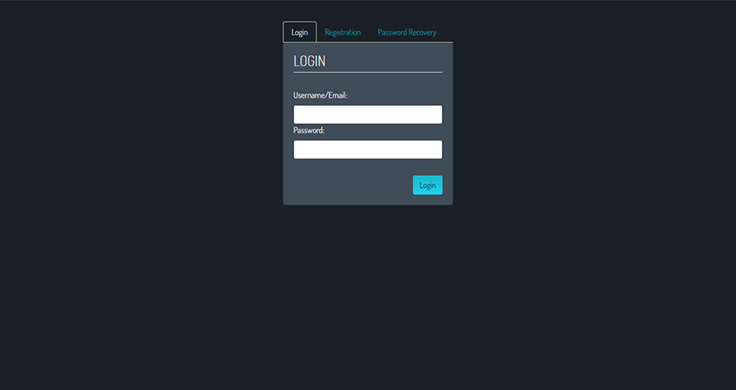
02
トップページの「LOGIN」または「Jump in Now」をクリックし、「Registration」タブをクリックします。
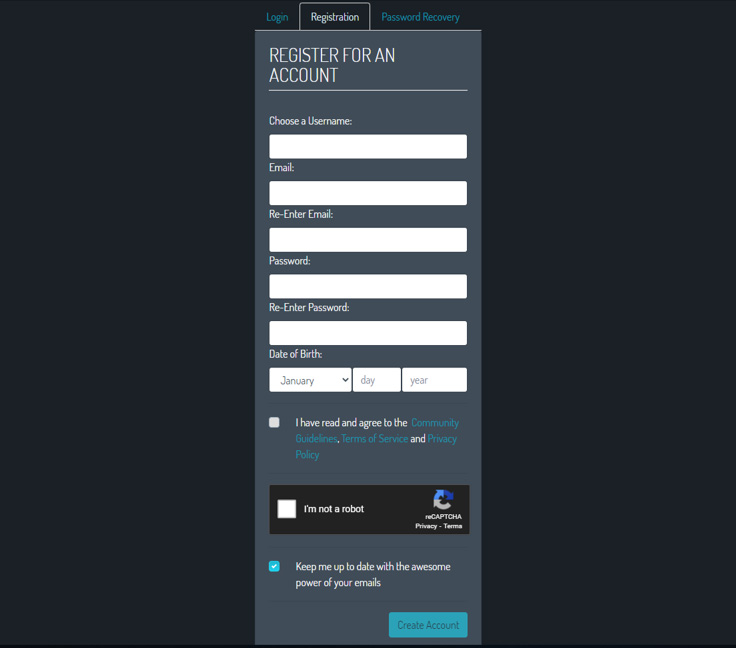
03
ユーザー情報の入力画面が表示されるので、赤枠内の情報を入力後に「Create Account」ボタンを押してください。
すべてのボックス近くに緑色のチェックがつけばOKです。
※下部3か所をチェックするのを忘れないようにご注意下さい。
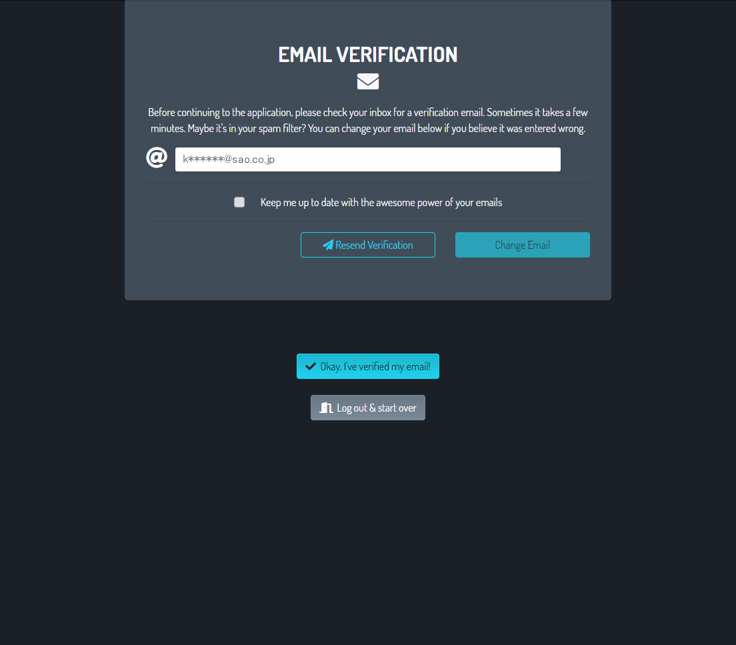
04
入力したメールアドレス宛に確認メールが届くので、ご確認下さい。
メール内のURLをクリックすることでメールアドレスを認証でき、VRChatへの登録が完了します。
試しに、もう一度ログイン画面にアクセスして、ユーザー名とパスワードを入力してログインしてみてください。
Steamのセットアップ

05
Steam公式サイトにアクセスします。
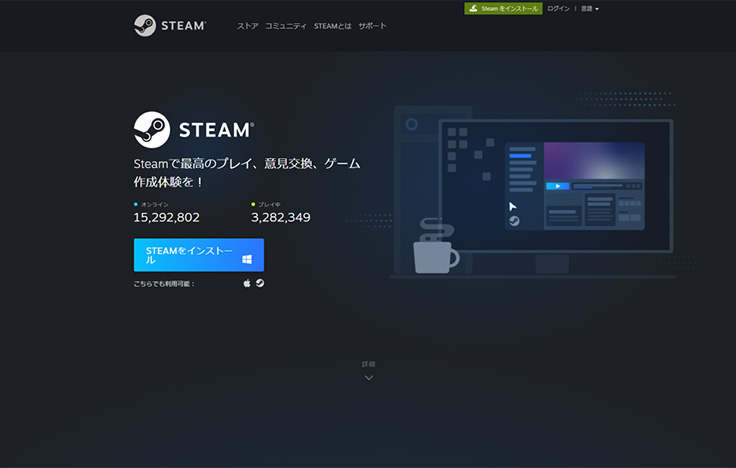
06
「Steamをインストール」ボタンを押し、リンク先のページでSteamをインストールボタンを押します。
Steamクライアントのインストーラーのダウンロードが完了したら、開いて下さい。
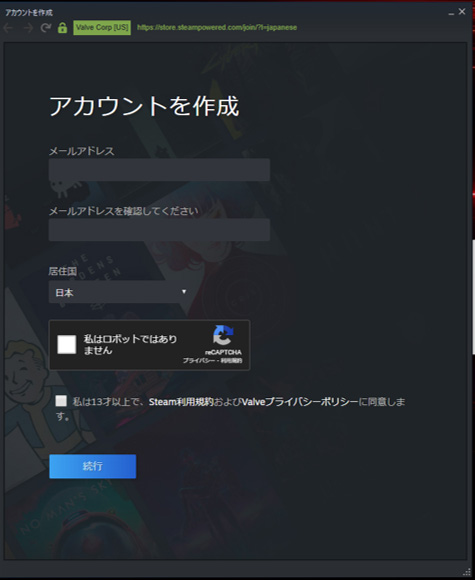
07
インストーラー(SteamSetup.exe)を起動させ、画面の指示に従ってインストールしてください。
インストール完了後にSteamクライアントを起動すると、アカウント情報入力画面が表示されます。
アカウントをお持ちではない場合は、「新しくアカウントを作成する」を押して登録を行なってください。
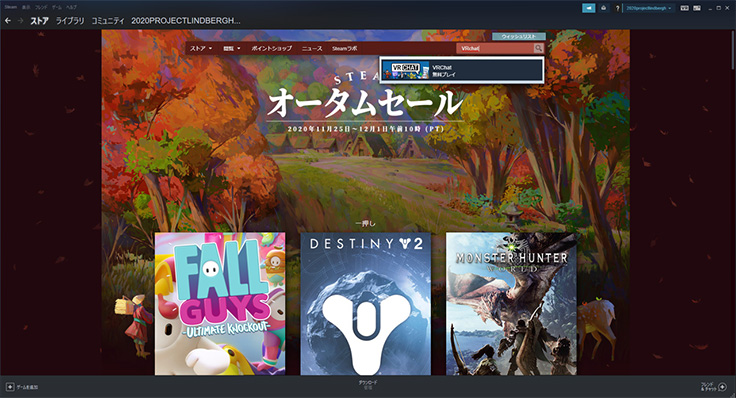
08
ストアタブを選択し、検索欄に「VRChat」と入力してください。
VRChatの画像が表示されたら、クリックしてください。

09
下方向にスクロールすると「ゲームをプレイ」というボタンがあるので、クリックしてください。
VRChatのインストールウィンドウが開いたら、インストール先のドライブを選択後、インストールが開始されます。
VRChatログインから入場
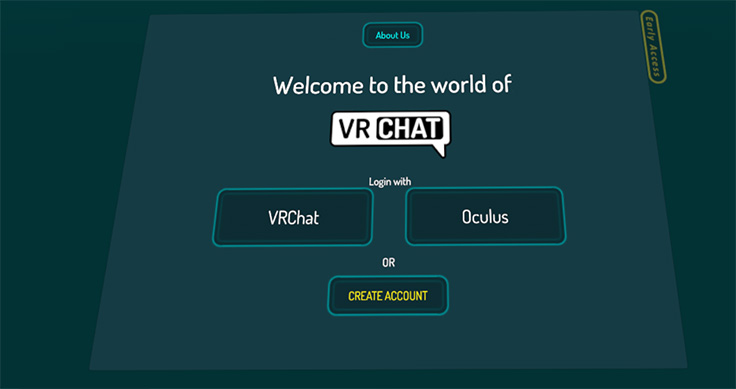
10
VRChatが起動したら、ログインするアカウントを選択します。
今回は先ほど作成したVRChatアカウントを使用するため、VRChatを選択してください。
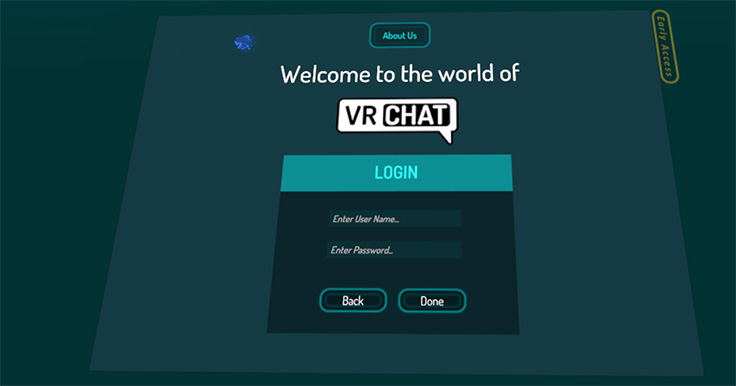
11
事前に登録したIDとパスワードを入力します。入力したら「Done」ボタンを押してください。
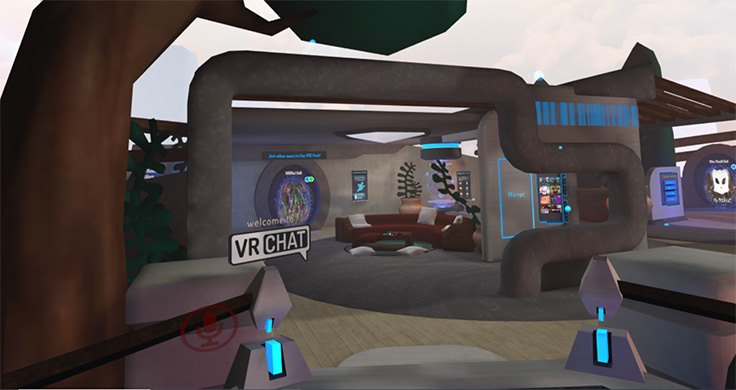
12
ログインに成功すると、VRChat Homeに到着します。
チュートリアルが起動した場合は、チュートリアルを行なってください。その場合、チュートリアル完了後にVRChat Homeに到着します。
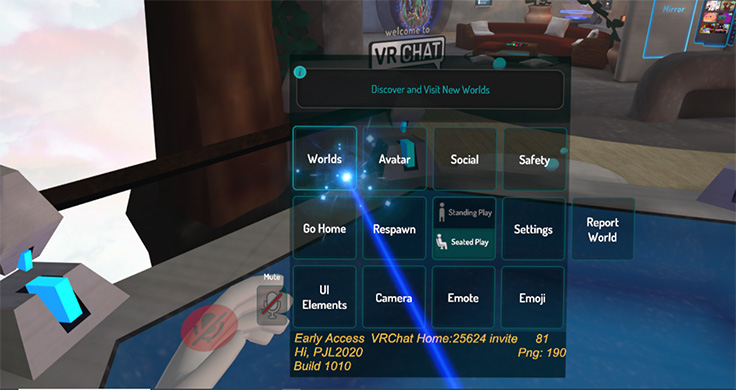
13
デスクトップモードの場合は「ESC」キーを、VRモードの場合はメニューキーを押してください。
メニューが開いたら左上の「World」をクリックしてください。
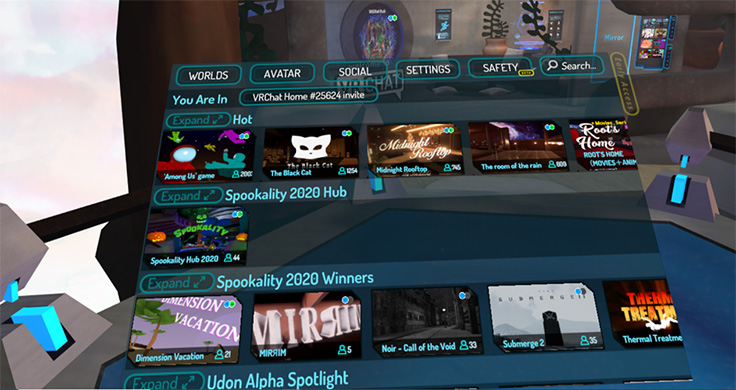
14
ワールド一覧が表示されます。
イベント開催期間中は、この検索欄に”SAO Synthesis”のワールドが表示され、選択することで直接会場にアクセスすることができます。
特設表示を経由せず検索を使用する場合は、右上の「Search」ボタンを押してください。
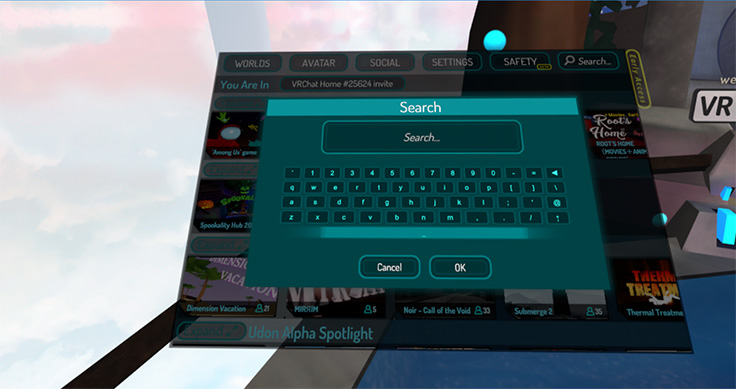
15
検索欄に「SAO Synthesis」と入力してください。
入力後にOKボタンを押してください。会場のワールドが表示されます。
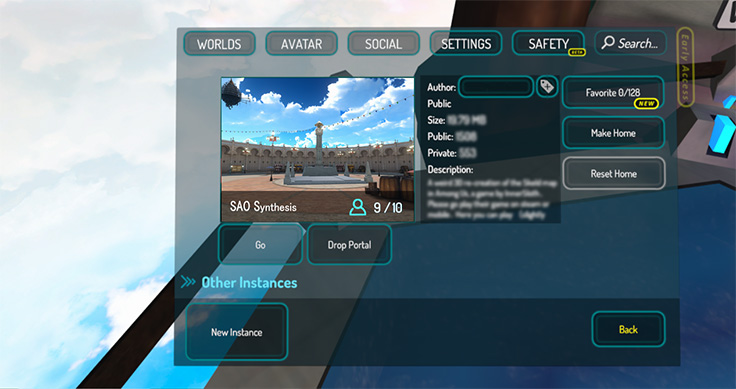
16
会場のワールドを選択してください。
ワールドの詳細が表示されます。「Go」ボタンを押すことで該当のワールドへアクセスすることができます。
フレンドとの入場方法
会場へ友達と来場したい場合は、
「招待するユーザー」と
「招待されるユーザー」に一度分かれて、
会場内で合流する必要があります。
VRChatを起動し、
下記の手順に従って操作してください。
招待するユーザー

01
「招待するユーザー」は、会場のワールドにまず一人で入ります。
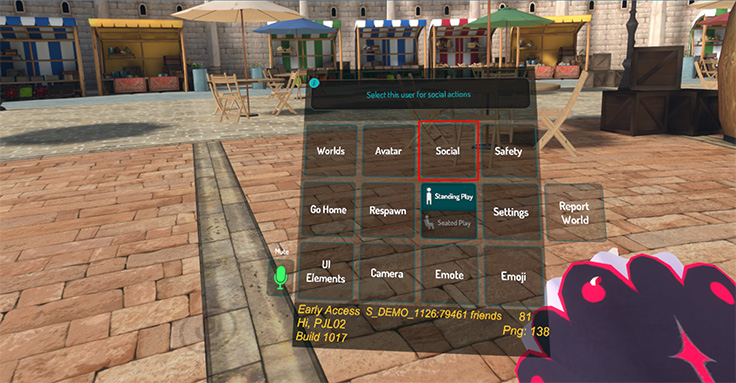
02
メニューパネルを開き、Socialボタンを選択します。
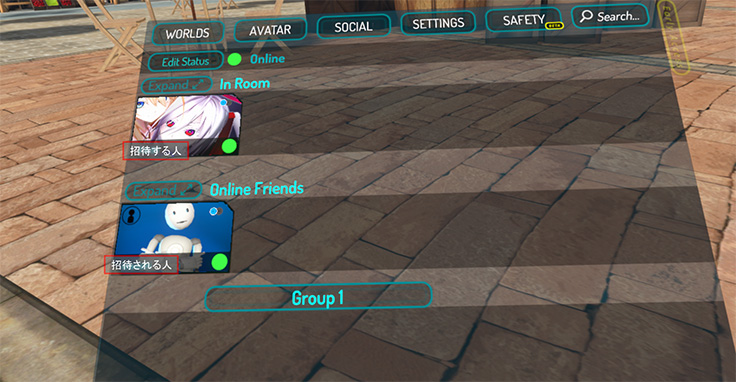
03
Online Friendsにオンライン状態のフレンド(「招待されるユーザー」)が表示されるので、選択します。
※フレンドとして表示されるためには、「招待する人」と「招待される人」がお互いにフレンド登録している必要があります。
メニューパネルを開き「Social」→「Search」からフレンド登録したいユーザーのIDを入力してください。「Search Result」に表示された該当のユーザーを選択し、「Friend」を押すと申請が送られます。
Socialタブのワールド内にいるプレイヤーの一覧やユーザー検索結果からフレンド申請を送ることもできます。
相手のユーザーのメニューパネル左上には、申請したユーザーのサムネイルが表示されているので、そこを選択し「Accept」を押してください(アイコンが表示されない場合は少し時間を空けてから再度お試しください)。
これで両ユーザーのフレンド登録が完了します。
●Online Friendsにオンライン状態のフレンドが
表示されない場合:
「招待する人」と「招待される人」双方のネットワーク環境をご確認ください。
ネットワークの混雑状況などが原因の可能性もありますので、時間を少し空けてから再度お試しください。
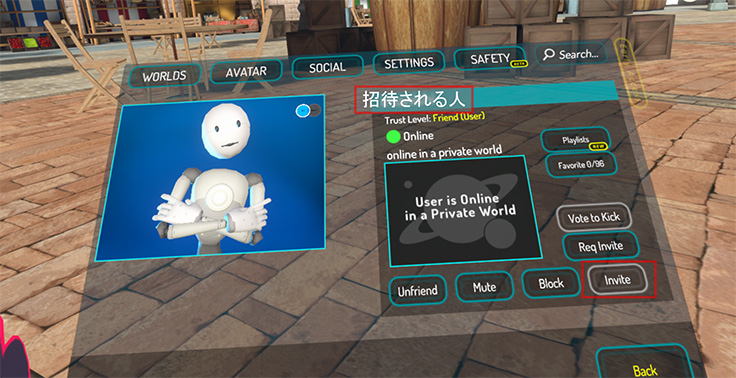
04
Inviteボタンを選択すると招待完了です。
●Inviteボタンが暗転していて押せない場合は、時間を少し空けてからメニューを開きなおしてください。
招待されるユーザー
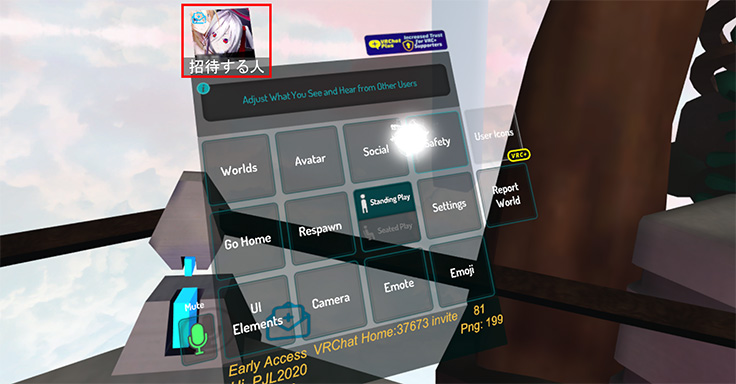
05
招待されると、「招待するユーザー」のサムネイルがメニューパネルに表示されます。
サムネイルを選択します。
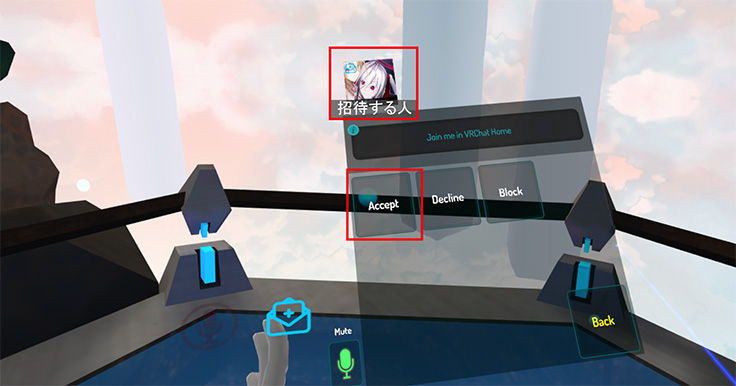
06
Acceptボタンを選択すると「招待するユーザー」が入っているのと同じ会場に入場できます。

07
会場内に「招待するユーザー」がいるはずなので、合流してください。